
כפי שאתה כבר יודע, בתוך מערכת ההפעלה של אפל, OSX, יש לך כלי ליצירה והצגה של קבצים בפורמט PDF.
פעמים רבות אתה צריך לשלוח קובץ מסוים פנימה PDF בדואר ואתה מגלה שבמשך כמה מגה בייט אתה לא יכול לשלוח אותו. היום אנו נסביר כיצד להקטין את גודל הקובץ ב- PDF באמצעות תצוגה מקדימה.
בהזדמנות כלשהי תהיתם כיצד יתכן שקובץ שיש בו רק אותיות ובפורמט Word תופס כמה קילובייט, כאשר אנו ממירים אותו ל- PDF הוא תופס כמה מגה. התשובה לכל זה קשורה לתהליכי המרה ויצירת פורמטים שלוקחים תמיד כמה קילובייט. עם זאת, היום אנו הולכים להראות לך כיצד להקטין את גודל קבצי ה- PDF שלך באמצעות תצוגה מקדימה.
השלבים הבאים הם:
- ראשית, היה ברור לגבי קובץ ה- PDF שאליו אנו רוצים להקטין את גודלו.
- אנו פותחים את הקובץ המדובר באמצעות תצוגה מקדימה.
- לאחר פתיחתנו, אנו עוברים לתפריט תצוגה מקדימה, לחץ על ארכיון ובהמשך יצוא.
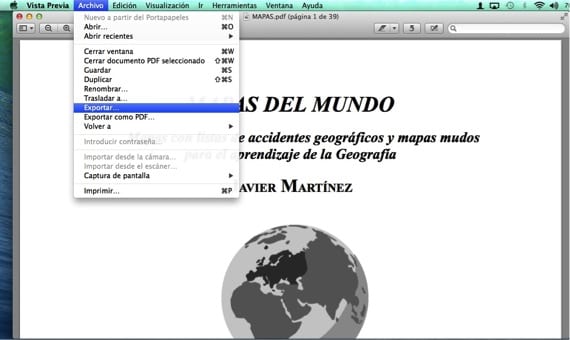
- בתוך החלון שמופיע, אם אנו רוצים לשנות את שם הקובץ, אנו בוחרים היכן אנו רוצים לשמור אותו ולבסוף בתפריט הנפתח בתחתית אנו בוחרים "צמצם את גודל הקובץ".
כפי שניתן לראות בצילום המסך הבא, קובץ של 8,2 מגהבייט הומר לקובץ 1,5Mb. עליכם לבדוק האם תוצאת הדחיסה מקובלת מבחינת איכות הטקסט והתמונה שנותרה. אחרת תמיד יהיה לך המקור כדי שתוכל לבצע סוג אחר של דחיסה עם תוכניות צד שלישי.
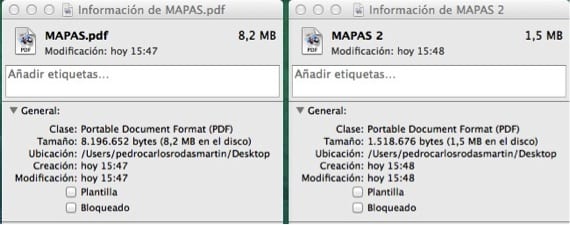
עוד מידע - דחיסת זיכרון מופיעה מחדש ב- OS X Mavericks